Pada era yang serba modern ini, semakin banyak saja produk elektronik pintar yang berdatangan di pasaran. Dari sekian banyak produk eletronik, Android TV atau smart TV berbasis sistem operasi Android menjadi salah satunya. Namun tak banyak orang bisa melakukan setting android tv dalam penggunaanya.
Seperti halnya dengan perangkat Android, televisi dengan platform Android TV ini juga memiliki sejumlah fitur menarik. Hal ini dikarenakan beberaa fungsi yang berbeda-beda. Seperti video streaming, nobar bola atau pertandingan olahraga, dan bermain game.
Dalam melakukan setting ini sebenarnya agak mudah. Namun yang perlu digari bawahi adalah, pengguna harus mempunyai koneksi internet dan perangkat kendali seperti remote. Berikut beberapa langkah dalam melakukan setting android tv, diantaranya :
Persiapan Setting Melalui Android TV.com/Setup
- Usahakan, pengguna sudah memiliki jaringan internet atau Wifi
- Memiliki akun Google
Akan tetapi, apabila TV anda tidak berbasis Android TV, maka anda perlu menyiapkan beberapa elemen. Diantaranya seperti:
- Satu kabel HDMI
- Perangkat eksternal Android TV
- Satu TV atau monitor yang mempunyai port HDMI dan sudah mendukung HDCP
Langkah Pertama yang Dilakukan Dalam Setting Android TV:
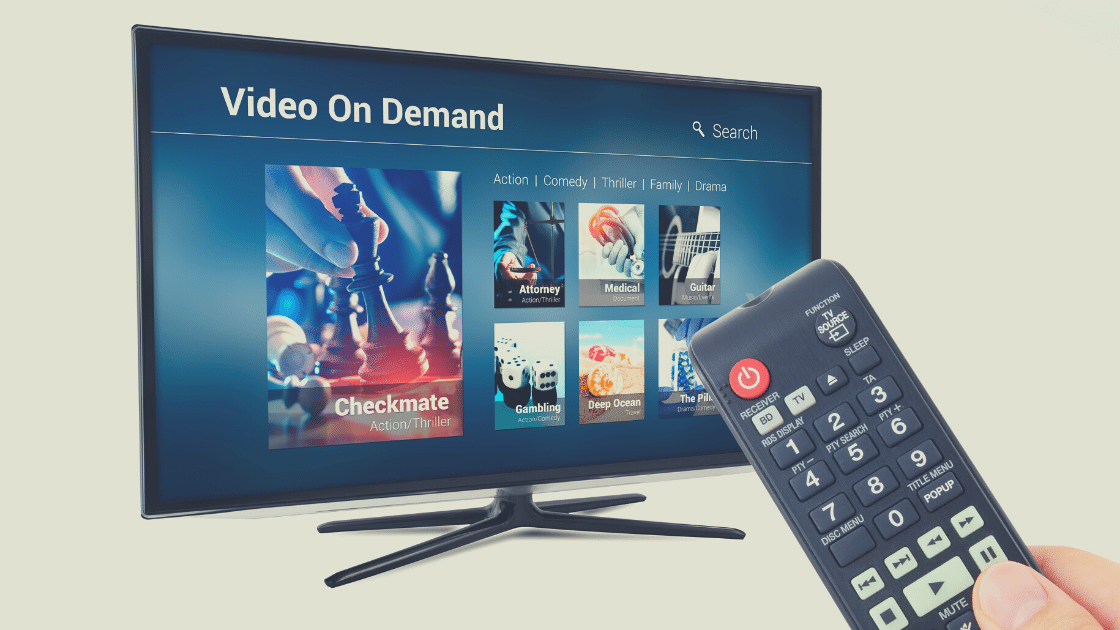
1. Hubungkan Android TV
Apabila TV anda sudah dilengkapi dengan fitur Android TV, maka tinggal sambungkan ke stopkontak dan nyalakan. Kemudian masuk ke sambungkan remote. Namun jika fitur TV anda terpisah, maka harus dihubungkannya terlebih dahulu :
- Matikan TV atau monitor.
- Menyambungkan antara perangkat Android TV ke monitor atau TV dengan kabel HDMI,
- Terakhir, sambungkan TV ke stop kontak.
2. Sambungkan remote
- Nyalakan Monitor atau TV,
- Lalu dalam memilih input yang tepat, maka pilih Input atau Sumber. Kemudian anda akan menemukan gambar TV, remote, dan timer,
- Setelah itu, anda ikuti petunjuk pada layar dalam menghubungkannya ke remote.
Usai TV sudah terhubung dengan remote, maka anda akan melihat tanda centang pada layar. Apabila tidak langsung terhubung, ikuti langkah ke 3.
3. Siapkan Android TV
Terdapat tiga cara dalam set up android TV:
- Mempersiapkan remote,
- Mempersiapkan dengan ponsel atau komputer,
- Menggunakan langkah setting Android TV,
- Mulai Cepat menggunakan ponsel Android .
Langkah Kedua Penggunaan Beberapa Aplikasi :
- Pastikan TV anda terhubung dengan jaringan internet,
- Buka opsi pengaturan, kemudian klik opsi “Apps” pada bagian kiri atas layar,
- Seketika setelah di klik, maka menu aplikasi akan berada di bagian kanan,
- Setelah itu, anda klik “Get more Apps” dan klik pada ikon “Google Play Store”,
- Pada tampilan depan “Google Play Store”, sudah tersedia sejumlah aplikasi,
- Di situ, anda bisa mencari aplikasi dengan kategori sesuai keinginan anda, misalnya adalah “Romance”. Caranya, cukup tulis saja pada bagian kolom pencarian bergambar dengan logo kaca pembesar,
- Setelah menulis keyword atau kata kunci dari aplikasi yang diinginkan, klik enter dan akan muncul hasil pencarian,
- Kemudian cara mengunduhnya, anda tinggal klik saja pada bagian “Install”,
- Setelah proses unduhan selesai, anda bisa buka dengan klik tombol “Open” pada bagian sisi kiri bawah.
Menyiapkan dengan Mulai Cepat
Ketika TV menampilkan “Siapkan TV dengan ponsel Android secara cepat?” Kemudian, gunakan remote dalam memilih opsi pada Lanjutkan atau Ya. Namun apabila anda tidak mempunyai perangkat android, maka anda harus memilih opsi penyiapan lain di bawah :
- Pada perangkat Android, anda buka aplikasi Google,
- Kemudian anda ketik atau ucapkan “Siapkan Perangkat Saya”,
- Lalu anda ikuti petunjuk dari ponsel anda hingga muncul sebuah kode,
- Pastikan, kode yang ditampilkan sama dengan kode TV anda,
- Pada ponsel, ketik nama TV saat ditampilkan,
- Dalam menyelesaikan penyiapan, anda ikuti petunjuk dari TV anda.
Yang perlu digaris bawahi adalah, cara setting android tv memiliki cara yang berbeda-beda. Setiap Android TV mempunyai cara masing-masing. Akan tetapi, secara garis besar tahapan dari cara pengaturan Android TV kurang lebih mirip dengan penjelasan di atas.
Info tech paling update! Ikuti kami di WhatsApp Channel & Google News, Jadilah bagian komunitas kami!













